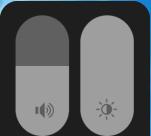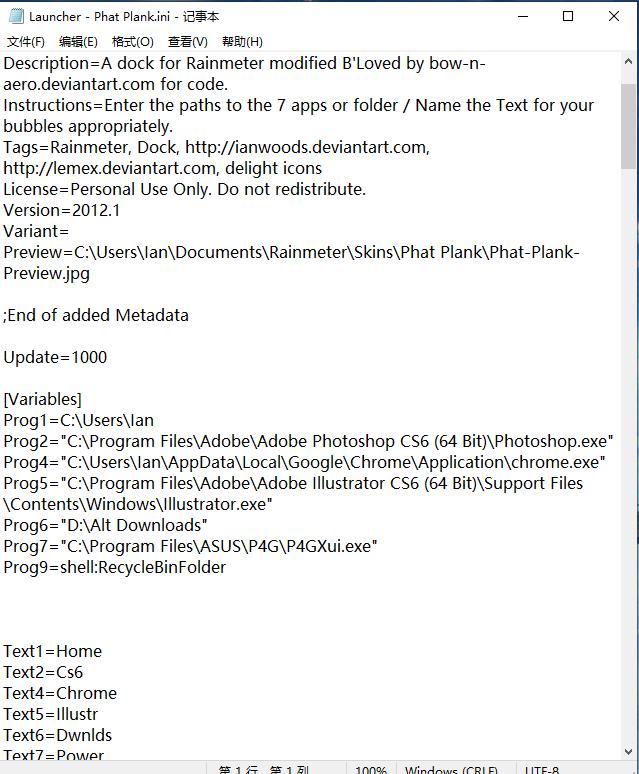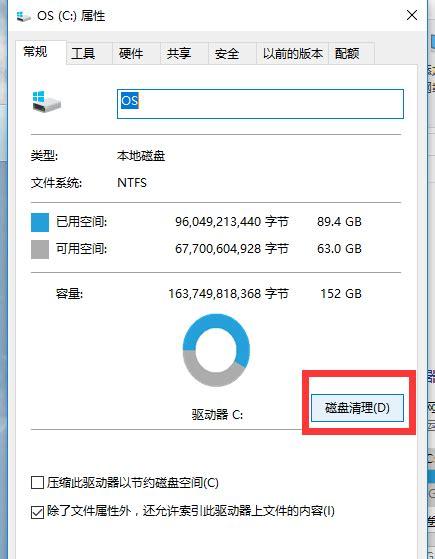我来兑现承诺啦!昨天实在没能准备好所有的内容,所以拖了一天还请大家谅解,今天就直接上干货了!SAO Utils、Wallpaper Engine和雨滴桌面的基本介绍、操作教程和资源分享,Here we go!
SAO Utils
SAO Utils 上手难易度:??????新人上手时间:大约半天介绍:SAO Utils 是由热风 CG 工作室开发的一款桌面启动器,开发者对其的描述是:
 SAO Utils 是一款还原神作 SAO(刀剑神域)外观风格的启动器,搭载各种各样强大的小工具。它所设计的 插件模式,可以让任何的开发者为其设计插件并让其自动加载。
SAO Utils 是一款还原神作 SAO(刀剑神域)外观风格的启动器,搭载各种各样强大的小工具。它所设计的 插件模式,可以让任何的开发者为其设计插件并让其自动加载。
 如果你之前看过《刀剑神域》的动画,那么这款启动器的一切你都不会陌生,这几乎完全仿照了 SAO 游戏世界中的菜单系统。先来看一下开发者录制的演示视频:
如果你之前看过《刀剑神域》的动画,那么这款启动器的一切你都不会陌生,这几乎完全仿照了 SAO 游戏世界中的菜单系统。先来看一下开发者录制的演示视频:
 下载:SAO Utils 目前常见的有两个版本,一个是在开发者网站上的免费版,一个是 Steam 上的收费版,一般来说免费版就够用了,我一直用的就是免费版,Steam上的版本多了很多新的功能还有后续的更新,资深用户可以支持一下。使用:SAO Utils 的使用大概分两个板块,一个是启动器,一个是挂件,这里我分开介绍一下。启动器:默认同时按住鼠标左键和右键然后下拉会触发启动器。效果如下:
下载:SAO Utils 目前常见的有两个版本,一个是在开发者网站上的免费版,一个是 Steam 上的收费版,一般来说免费版就够用了,我一直用的就是免费版,Steam上的版本多了很多新的功能还有后续的更新,资深用户可以支持一下。使用:SAO Utils 的使用大概分两个板块,一个是启动器,一个是挂件,这里我分开介绍一下。启动器:默认同时按住鼠标左键和右键然后下拉会触发启动器。效果如下:
 启动器的一级菜单默认是5个,包括一个设置和4个自定义菜单,数量不可修改,右键可以设置一级菜单的具体动作,如设立二级菜单、打开程序、打开文件夹、打开网页之类的。
启动器的一级菜单默认是5个,包括一个设置和4个自定义菜单,数量不可修改,右键可以设置一级菜单的具体动作,如设立二级菜单、打开程序、打开文件夹、打开网页之类的。
 勾选子菜单选择就是建立二级目录,真实目录可以链接到指定文件夹,二级菜单会显示指定文件夹里的内容,虚拟目录可以在二级菜单继续新建多个选项再对每个选项进行详细设置,不勾选子菜单可以直接将一级图标链接到文件、文件夹或者程序之类的。建议设置:一级菜单第一个图标设置虚拟目录,后面的二级菜单链接到D\E\F盘。一级菜单其他图标也设置虚拟目录,根据电脑里的软件进行分类,每一类的二级菜单链接到对应的软件上。
勾选子菜单选择就是建立二级目录,真实目录可以链接到指定文件夹,二级菜单会显示指定文件夹里的内容,虚拟目录可以在二级菜单继续新建多个选项再对每个选项进行详细设置,不勾选子菜单可以直接将一级图标链接到文件、文件夹或者程序之类的。建议设置:一级菜单第一个图标设置虚拟目录,后面的二级菜单链接到D\E\F盘。一级菜单其他图标也设置虚拟目录,根据电脑里的软件进行分类,每一类的二级菜单链接到对应的软件上。
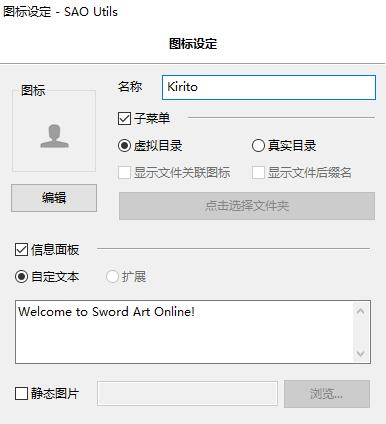
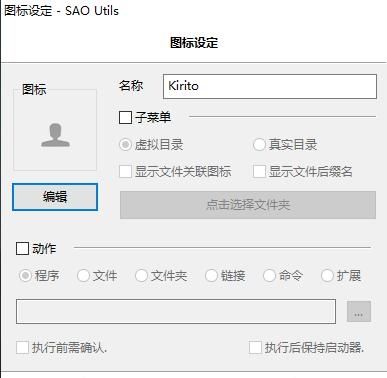 挂件:说完了启动器我们再来说说挂件。开机之后默认会弹出一个要输入用户名的窗口,你随便输入一个名字就会进入到一个实时的聊天室,这里大家都不知道谁是谁,这个挂件可以直接将网页固定在桌面上,当然一般我默认是取消的,取消方法是在启动器中找到设置-插件-桌面网页挂件,取消就好了。
挂件:说完了启动器我们再来说说挂件。开机之后默认会弹出一个要输入用户名的窗口,你随便输入一个名字就会进入到一个实时的聊天室,这里大家都不知道谁是谁,这个挂件可以直接将网页固定在桌面上,当然一般我默认是取消的,取消方法是在启动器中找到设置-插件-桌面网页挂件,取消就好了。
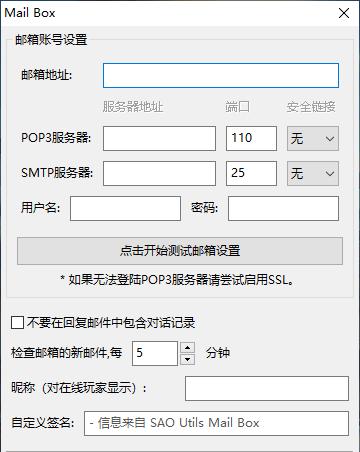 再旁边是一个图片挂件,可以选一张喜欢的图片将其固定在桌面上,当然也可以固定很多张,点旁边的加号就可以了。
再旁边是一个图片挂件,可以选一张喜欢的图片将其固定在桌面上,当然也可以固定很多张,点旁边的加号就可以了。
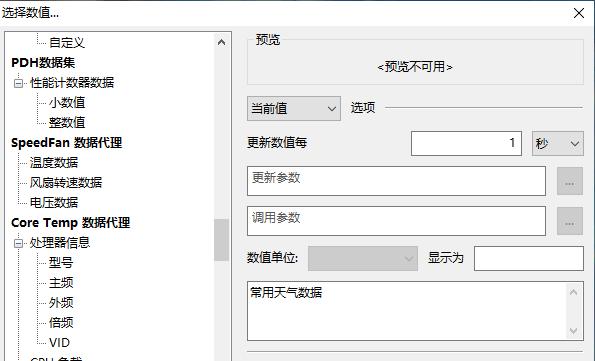
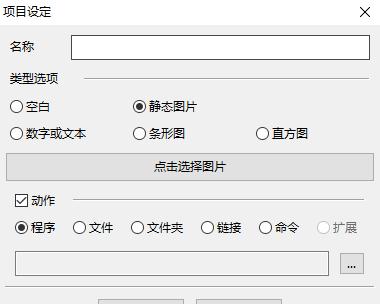 介绍到这里其实就差不多了,剩下就靠大家丰富的想象力和创造力啦。最后在多说一个东西,就是上图中的命令。开发者给出了一些比较常用的命令,其中最常用的应该就是关机和重启了。举个例子,在桌面添加一个挂件,选择静态图片,换上一张代表关闭电源的图片,然后在命令里输入关机的命令,就相当于在桌面添加了一个关机按钮!
介绍到这里其实就差不多了,剩下就靠大家丰富的想象力和创造力啦。最后在多说一个东西,就是上图中的命令。开发者给出了一些比较常用的命令,其中最常用的应该就是关机和重启了。举个例子,在桌面添加一个挂件,选择静态图片,换上一张代表关闭电源的图片,然后在命令里输入关机的命令,就相当于在桌面添加了一个关机按钮!
Wallpaper Engine
Wallpaper Engine上手难易度:??新人上手时间:5-10 分钟介绍:Wallpaper Engine最开始只是一个动态桌面,可以把喜欢的动图、视频等内容当成桌面,后来在创意工坊里大神们为它不断丰富新的内容,深受大众喜爱。在这三款软件里面,Wallpaper Engine 可以说是最简单的了,所谓有手就能用!不过定制化程度也是三款软件里最低的。安装:首先你需要有一个 Steam,因为Wallpaper Engine 是在 Steam 平台上购买的,在 Steam 上搜索 Wallpaper Engine,然后购买(19元),下载,启动,一气呵成!(安装的时候记得要勾选开机自启!)使用:安装后直接打开,会跳转到选择桌面的界面,之后会弹出一个创意工坊的选项,关于要不要显示动漫壁纸的,根据个人爱好选择即可。
 选好之后就进入到选壁纸的界面了,左侧的窗口中有壁纸类型,中间是壁纸缩略图,右侧是你选中壁纸的详细信息。双击任意一款壁纸就可以直接下载安装了。在右侧可以调整壁纸的详细属性,包括播放速度,音量等等。除了普通的动态壁纸,还有很多大神把小游戏程序做成了壁纸,可以直接在桌面玩游戏,还有很多互动性的壁纸,比如光线、水纹之类的会跟着鼠标运动之类的,更多的内容大家可以自行发掘!
选好之后就进入到选壁纸的界面了,左侧的窗口中有壁纸类型,中间是壁纸缩略图,右侧是你选中壁纸的详细信息。双击任意一款壁纸就可以直接下载安装了。在右侧可以调整壁纸的详细属性,包括播放速度,音量等等。除了普通的动态壁纸,还有很多大神把小游戏程序做成了壁纸,可以直接在桌面玩游戏,还有很多互动性的壁纸,比如光线、水纹之类的会跟着鼠标运动之类的,更多的内容大家可以自行发掘!
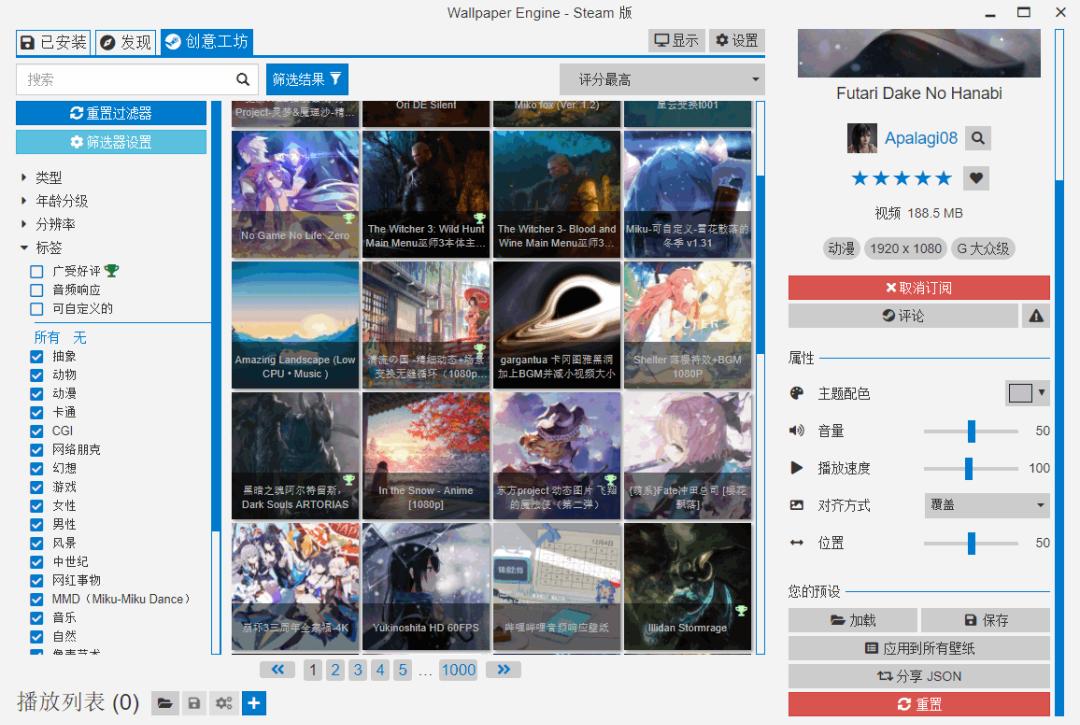 最后给大家放一下 Wallpaper Engine 的官方宣传片吧,说实话这个宣传片做的我觉得还不如很多用户自己做的效果展示好……
最后给大家放一下 Wallpaper Engine 的官方宣传片吧,说实话这个宣传片做的我觉得还不如很多用户自己做的效果展示好……
 总结:Wallpaper Engine作为近几年桌面美化的入门级软件,有着极低的门槛和质量很高的内容,其呈现效果也非常棒,创意工坊里的各种美图足够满足大家的需求了!
总结:Wallpaper Engine作为近几年桌面美化的入门级软件,有着极低的门槛和质量很高的内容,其呈现效果也非常棒,创意工坊里的各种美图足够满足大家的需求了!
雨滴桌面
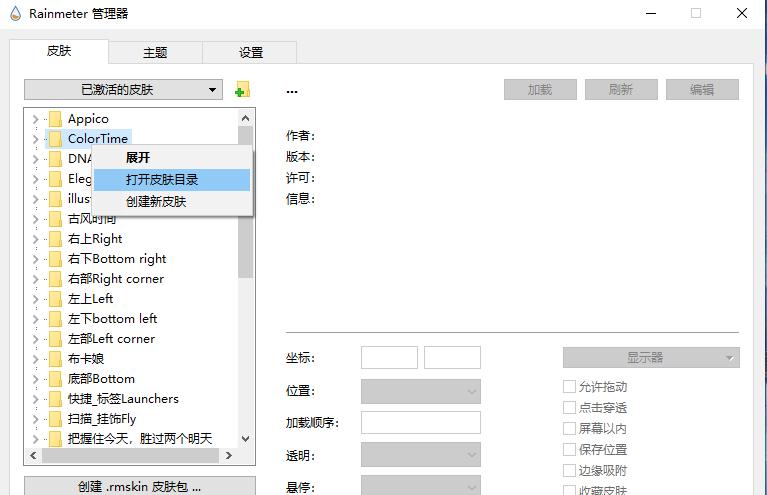
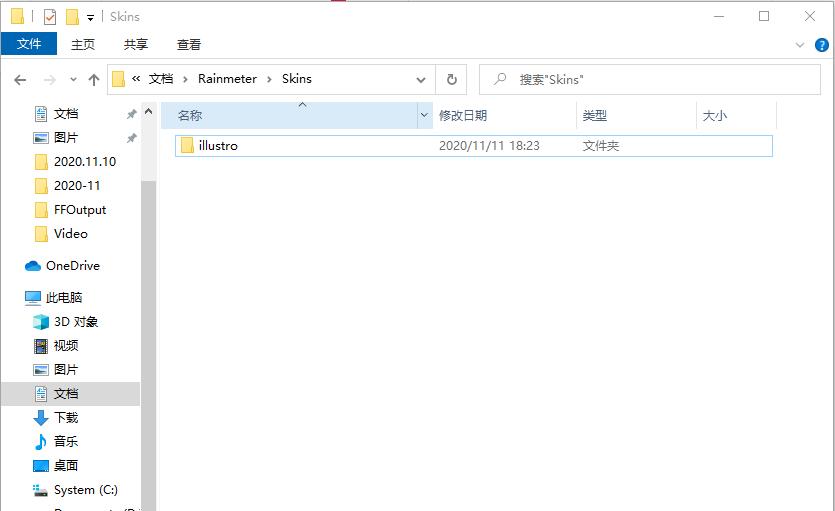
记住这个文件夹,我们在网上下载的皮肤资源和插件资源最后都直接放在这里。然后进行我们的第二步操作:找资源。雨滴桌面的资源分为两种,一种是以 .ini 结尾的插件资源,一种是以 .rmskin 结尾的主题资源。主题资源可以直接双击点安装,插件资源需要我们自己复制到刚才的文件夹里(主题资源也可以复制到文件夹里)。好那么问题来了,去哪下载资源呢?给大家推荐三个地方第一个:雨滴社区虽然雨滴是个国外的软件,不过国内大神这么多,喜欢折腾的人也不少,雨滴社区就是由这么一群爱折腾的大神聚成的。不过有两点需要注意,其一是这个网站服务器似乎不太好,日常出现打不开的情况,大家多担待吧,其二是这个网站需要邀请码才能注册,邀请码在某宝搜索雨滴社区就能搜到,3块钱一个,倒也不贵!里面的好东西还是相当多的!

第二个:致美化
从名字就可以看出来这是一个致力于做系统美化的网站,这里面各种各样的美化软件资源都有,不局限于雨滴皮肤,点进雨滴专区就能找到各种主题资源了,大多数都是免费下载的,有个别资源需要积分,我看了一下,一块钱10个积分,也很便宜。而且这里的的资源几乎都是 .rmskin 的资源,点开直接能用!
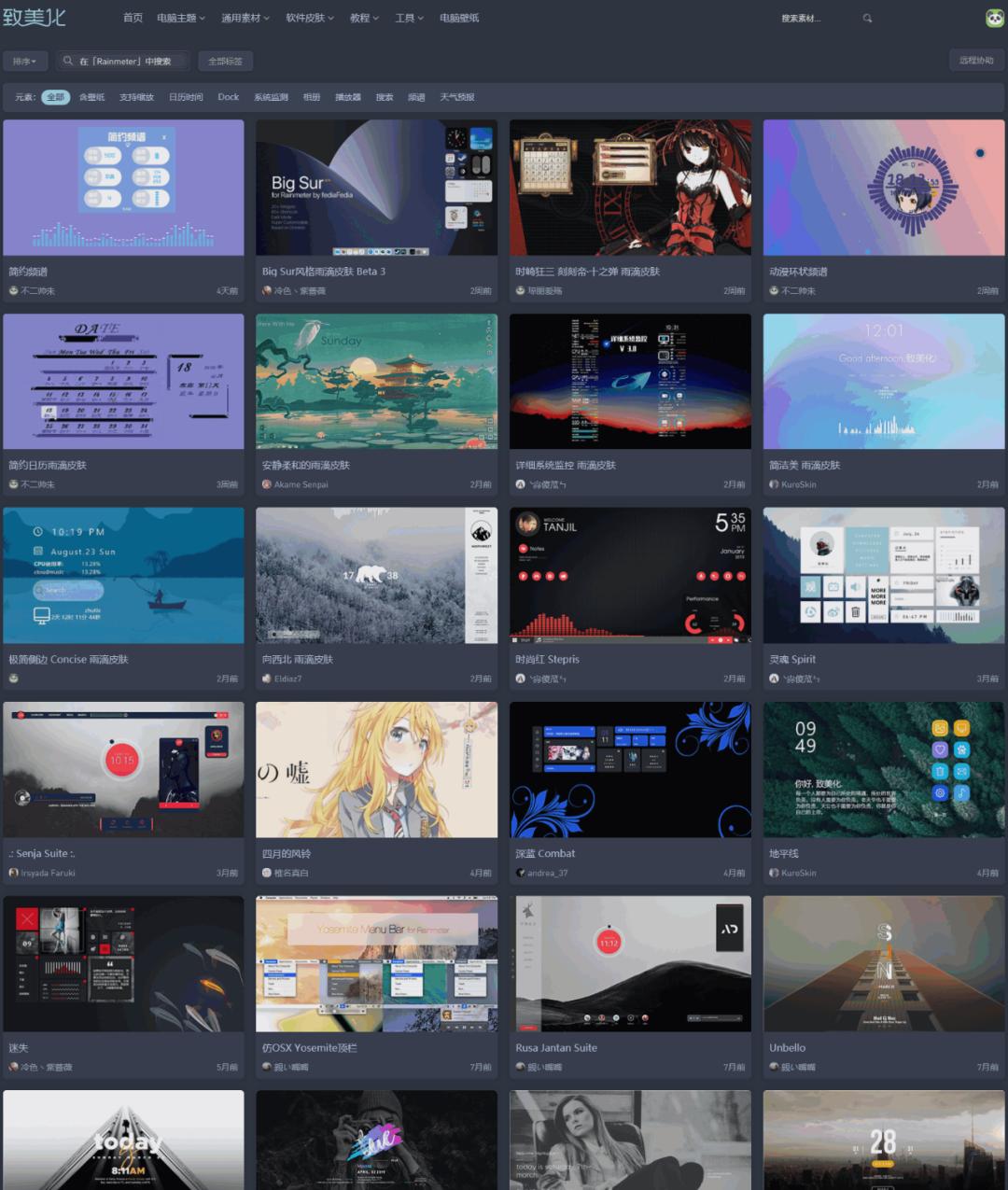
第三个:B站
没错就是万能的 B站了。作为号称最强桌面插件的雨滴桌面,B站上面的教程和资源自然也是不少,随便一搜就能找到很多 UP 做的教程,附带着都有相应的资源。
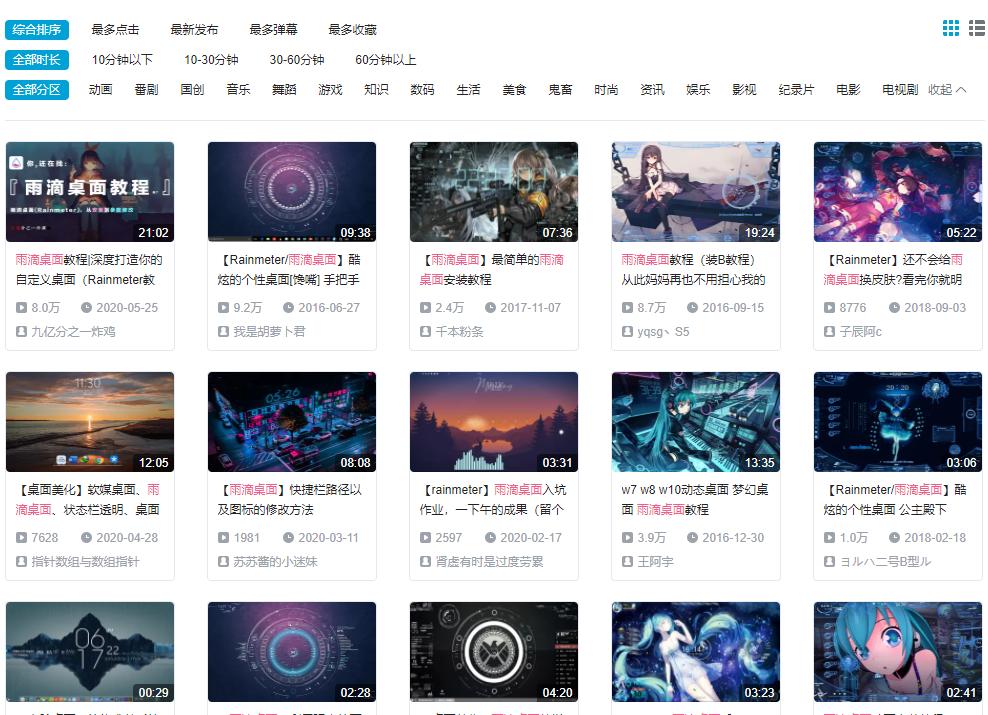
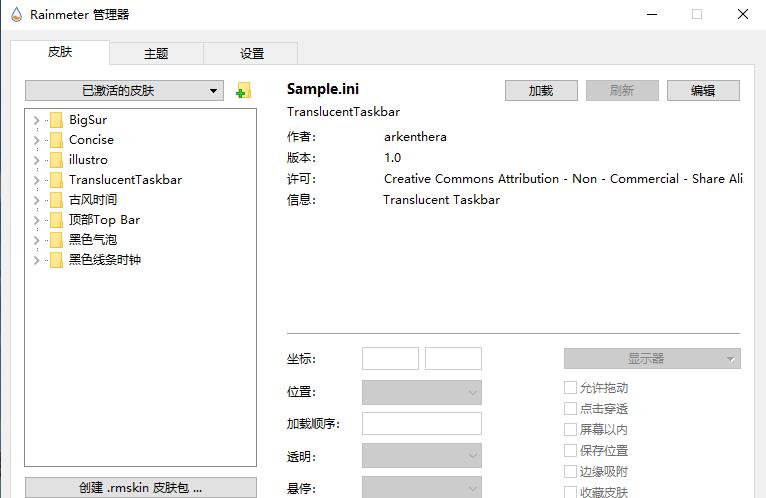
这里还可以具体调整插件的位置,透明度,悬停设置等等,对于一般用户来说,我们需要做的就是,下载主题或插件,放进来,选择合适自己的加载,在桌面右键插件可以直接选择关闭,其实到这里就差不多了。然而一定会有人提出质疑:就这?好像也不怎么样啊……说好的最强桌面插件呢?为什么说雨滴桌面强大,因为它的桌面插件能做到的事情太多了,比如下面这个,用一个 iOS 风格的图标可以在桌面上直接调节电脑的音量和亮度,类似功能的插件还有很多,都能让你惊呼:还有这种操作!